Quando se trata da exposição correta de uma foto, para mim não há nada mais bonito do que o conversor Camera Raw da Adobe.
Aqui coloquei essa camada, transformei em um objeto inteligente (1) e exportei a camada original novamente como uma camada de pixels (2). Vocês podem ver que é absolutamente idêntico. E quando clicamos duas vezes no objeto inteligente (3), entramos no conversor Raw.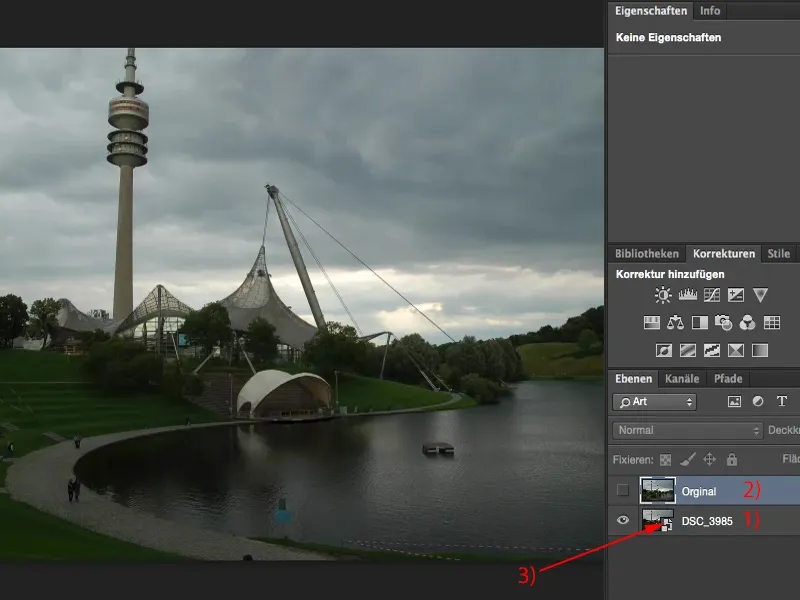
Exposição com o conversor Camera Raw
Assim que a imagem saiu da câmera, tudo está neutro (1). 17-70 mm, uma lente Sigma barata, 1/160 s com abertura de 6,3 e ISO 200 (2). Posso ler essas informações daqui. Também vejo o histograma. Vejo que tenho um pouco de destaque - isso é onde o sol se põe atrás das nuvens (3). Tenho várias áreas escuras, que são todas as partes escuras da foto (4).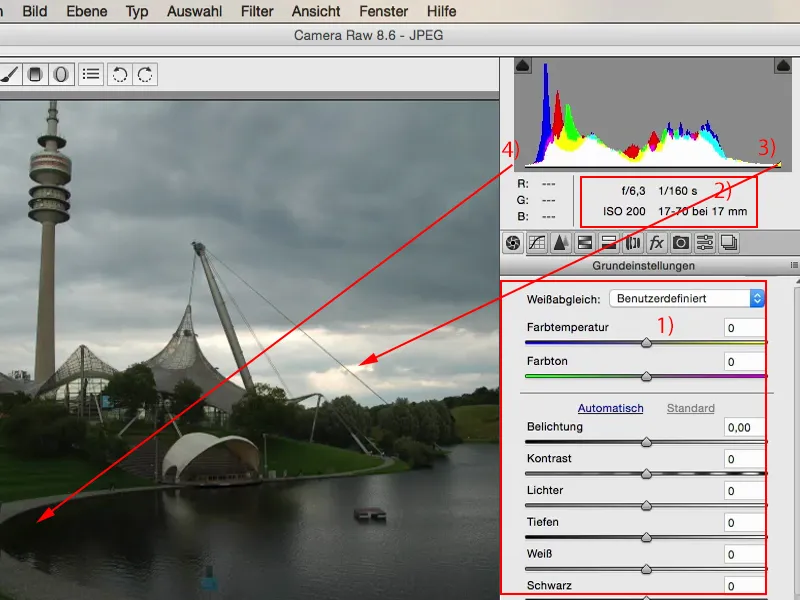
E se eu quiser otimizar isso, minha primeira ação sempre é usar o controle de Exposição. Vou ver o que acontece se eu expuser meio ponto ou um ponto a mais (1). Acho que agora o lago e as áreas verdes estão corretamente expostos. O céu perde um pouco de interesse e definição com isso.
É aí que o conversor Raw se destaca: tenho tudo o que preciso aqui. Tenho Branco, Preto, Tons Escuros, Realces, o controle de Contraste, que raramente mexo. E posso ajustar de forma seletiva.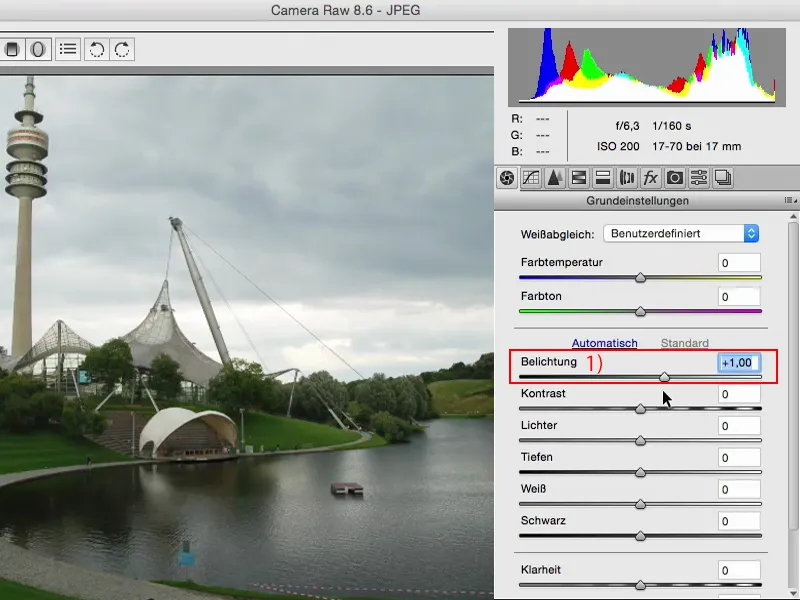
Posso observar o que acontece se eu diminuir os Realces (1). Bingo: quase recupero a definição original do céu, posso ver claramente: Aí estão esses pontos de luz estourados. Com certeza, quero usar isso.
Observe o histograma (2): Se eu continuar a reduzir o controle, você verá como esses realces estão sendo puxados para baixo. Caso contrário, o histograma permanece praticamente o mesmo. Não muda muito, pois esse controle mexe apenas nos Realces.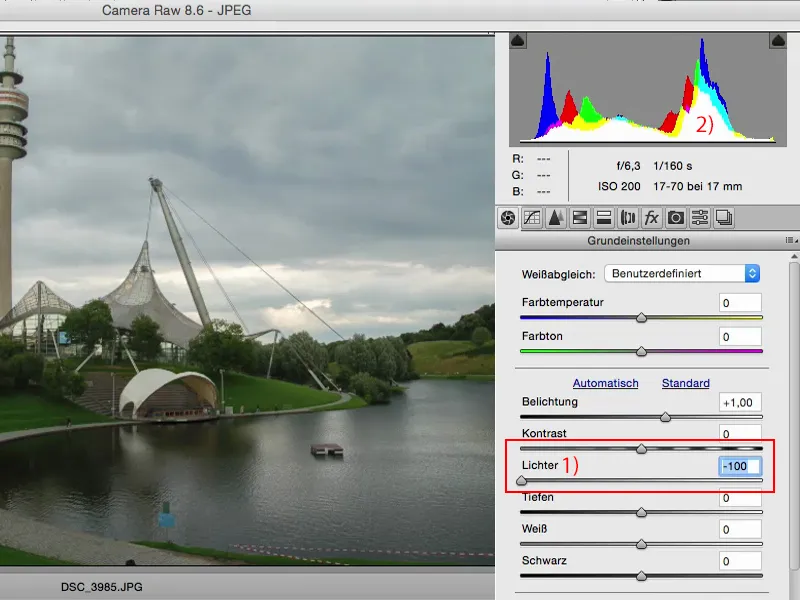
O mesmo posso fazer com os Tons Escuros. Posso tentar escurecer ou clarear os tons escuros. E se você olhar para o histograma enquanto faz isso: Uma vez ele vai para a esquerda, outra vez para a direita. Estou movendo os tons dos Tons Escuros de claro para escuro.
Se deseja ter uma aparência de HDR falsa, nada mais fácil do que isso em fotos de paisagens: Ajuste a Exposição correta (1), reduza os Realces (2), aumente os Tons Escuros (3), talvez faça isso novamente no objeto inteligente, aumente a Clareza (4) um pouco e então ajuste as cores um pouco mais. Assim, terá criado uma imagem de HDR falsa - uma imagem de HDR para iniciantes.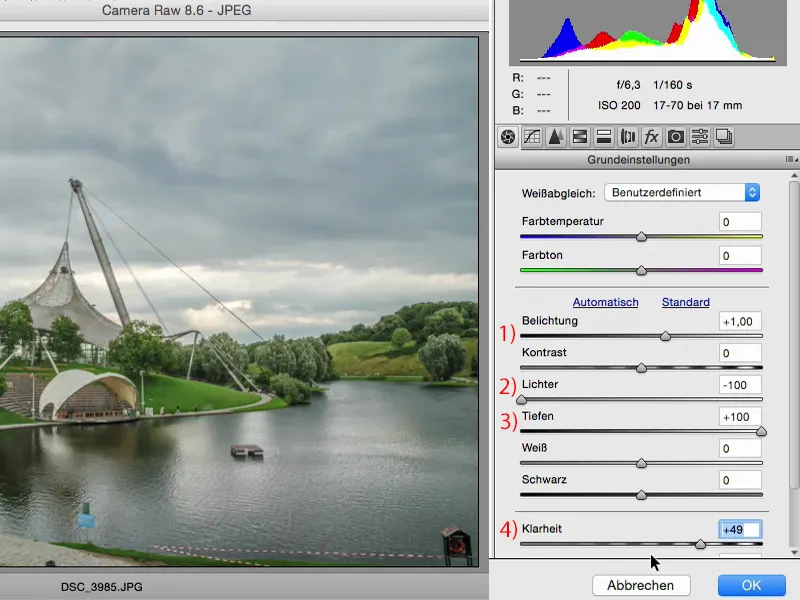
Então, isso é o que com certeza gostaria de mudar em relação à exposição. Quando estiver no conversor Raw, também deve sempre olhar para a seção de HSL/Escala de Cinzas, pois aqui possui um controle de Luminosidade.
Se perceber que a exposição está correta, mas o verde está muito escuro, que tal ajustar o controle de Tons Verdes e aumentar o verde ao máximo. Isso não estragará a imagem.
Muitas pessoas são um pouco tímidas. Antigamente, se eu mexesse demais para a esquerda ou para a direita aqui, a imagem ficaria ruim. Isso era verdade há alguns anos. Atualmente, este mecanismo Raw aqui está tão bem construído que você pode brincar com os controles.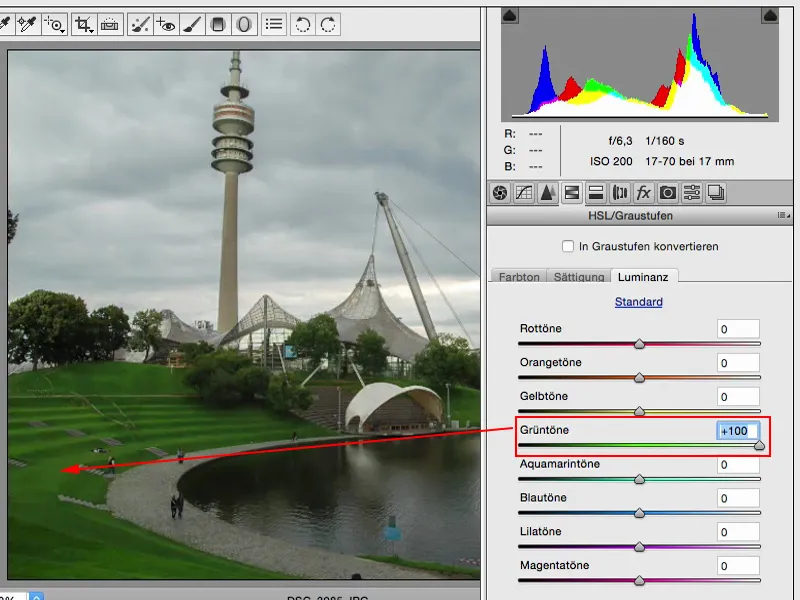
Você também pode fazer o mesmo com o amarelo ... Isso também ajuda você a conhecer a sua imagem e as cores presentes nela. Se você diminuir isso, verá que há muito amarelo nas áreas claras do fundo.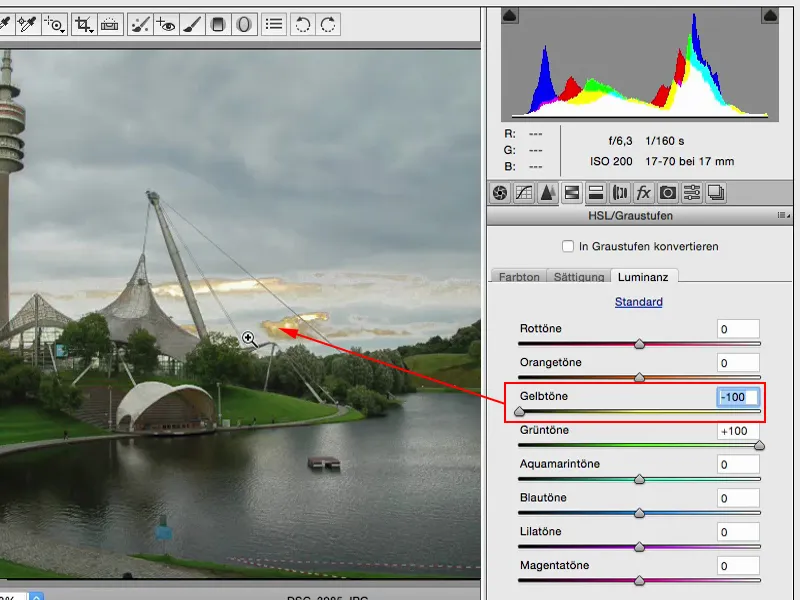
Se deseja clarear, o que fica realmente bom no céu, você pode fazer isso facilmente através do conversor Raw. Agora parece que são nuvens realmente brancas. O restante da imagem não sofre muito com isso.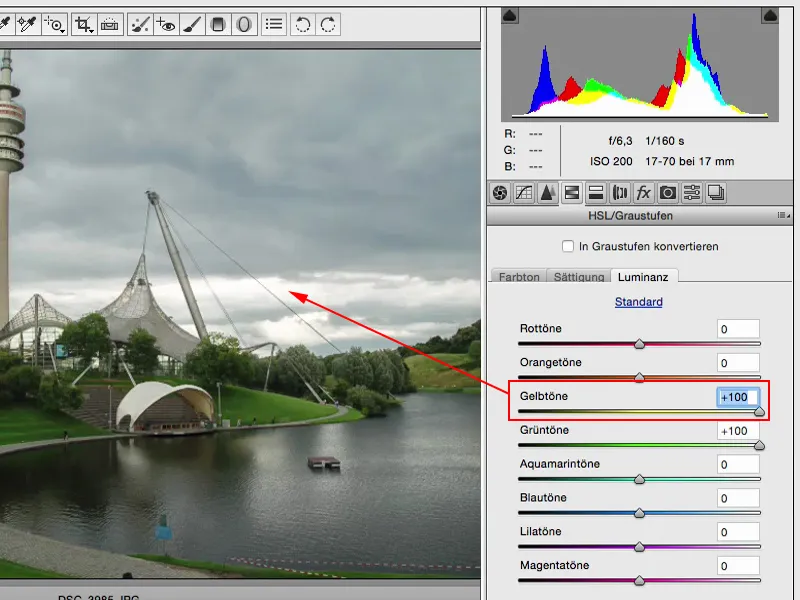
O mesmo vale para o laranja. Não há muito lá, no topo da torre, e por enquanto vou deixar assim ...
Apenas como um adendo, mas a Luminosidade também trata um pouco da exposição, e se já estou ajustando globalmente a exposição na imagem, por que não ajustar também a exposição e a luminosidade das cores, se já estou aplicando isso de forma tão bela e não destrutiva neste objeto inteligente?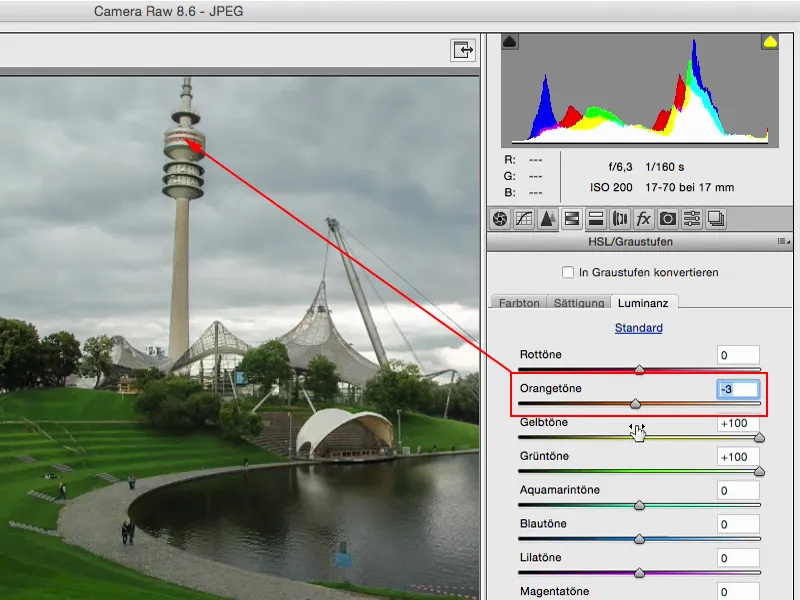
Este é o antes, este é o depois. E acho que há um mundo de diferença entre eles.
Nível de Exposição de Ajuste
Vou reativar essa camada original (1) para termos o material inicial novamente.
Então, temos aqui a camada de ajuste de Exposição (2). Sinceramente? Acho que a utilizei pela última vez há dois ou três anos. No Photoshop, tenho tantas outras maneiras de lidar com claros e escuros que isso aqui já parece banal para mim.
Deslocamento (3) e Correção de Gama (4) são coisas que preciso me dedicar ou talvez pesquisar: O que é exatamente uma correção de gama?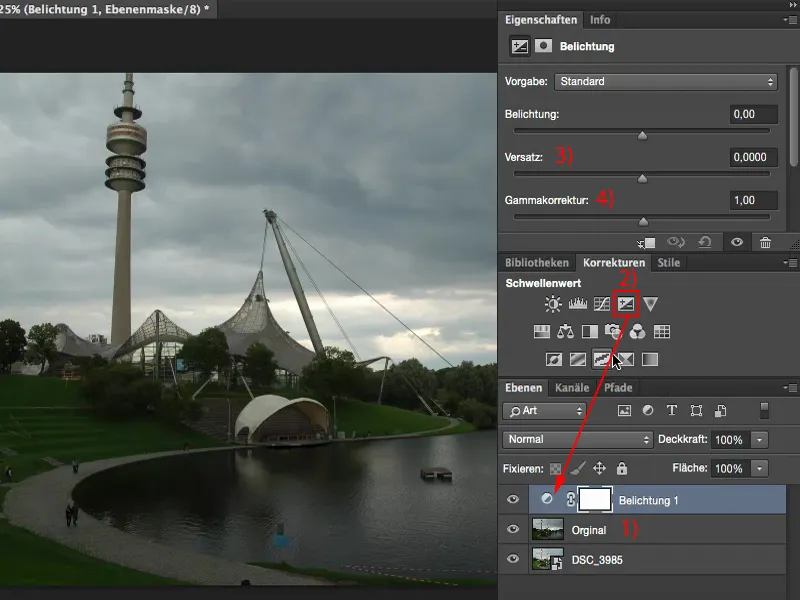
Uma correção de gama ilumina muito as sombras ou as escurece muito.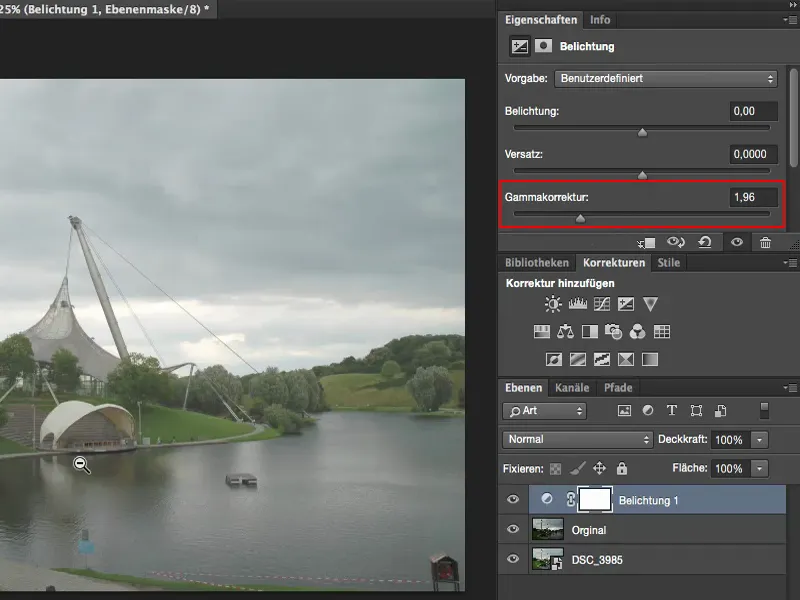
E o que é o Deslocamento? O Deslocamento basicamente torna bastante escuro tudo o que não é necessariamente brilhante, chegando até a preto puro. Ao clarear, mantém um pouco os brilhos e tenta puxar todo o resto para o branco. São coisas para um visual de jornal, para efeitos especiais ou algo do tipo.
Quando preciso desse aspecto desbotado, recorro sempre ao Deslocamento e à Correção de Gama. Caso contrário, evito mexer, pois geralmente com esses controles você acaba estragando mais do que melhora.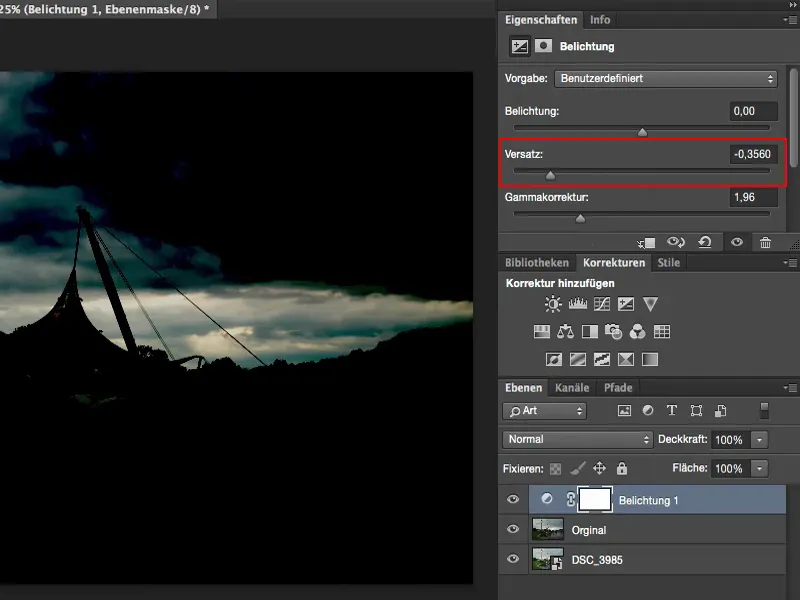
O controle para a Exposição: Há apenas um controle para a exposição - e isso já diz o quanto valorizo isso, ou seja, não muito. É útil quando você realmente precisa ajustar rapidamente uma imagem, diminuindo um pouco a exposição ou aumentando, mas afeta todos os tons na imagem. Se você observar os destaques aqui no fundo da imagem: Assim era no início, aqui havia um bom detalhe nas partes claras, o que tornava a imagem um pouco mais interessante.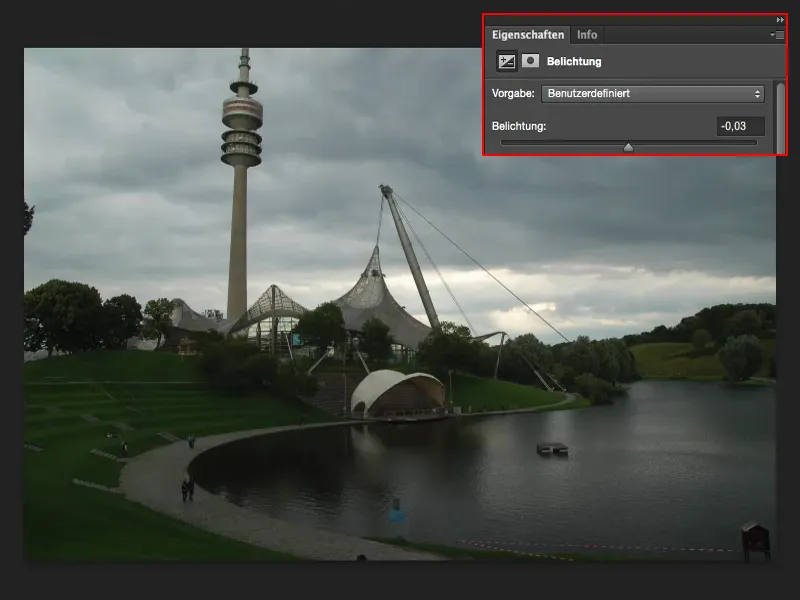
E se você aumentar apenas meio ponto a exposição (1), então os tons médios, as sombras e também os destaques são elevados nessa medida. E a imagem aqui no fundo já fica comprometida (2).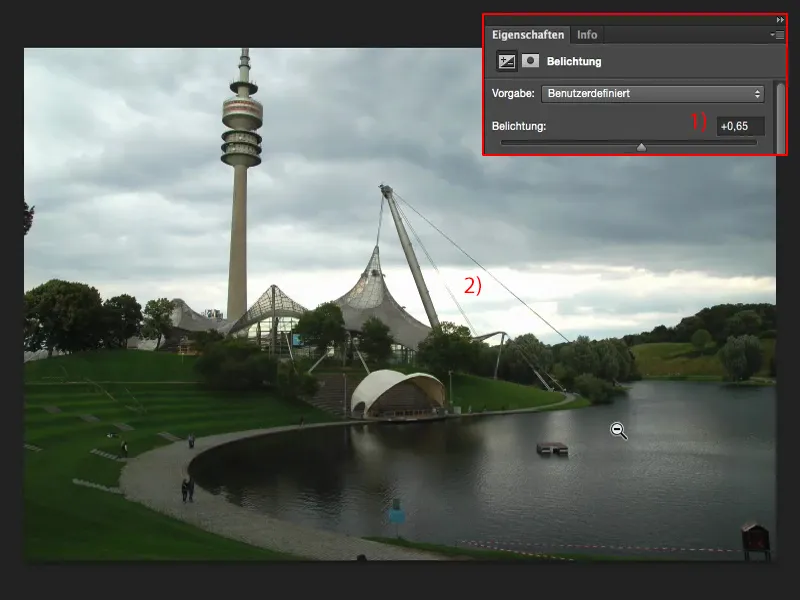
Se diminuir um ponto ou um ponto e meio a exposição (1), o aspecto todo meio que fica com um toque cinza. E isso não me agrada. Por isso, raramente utilizo esse controle de exposição - na maioria das vezes, é apenas quando preciso rapidamente ajustar um pouco a luminosidade ou a escuridão da imagem - aí recorro a esse controle de exposição.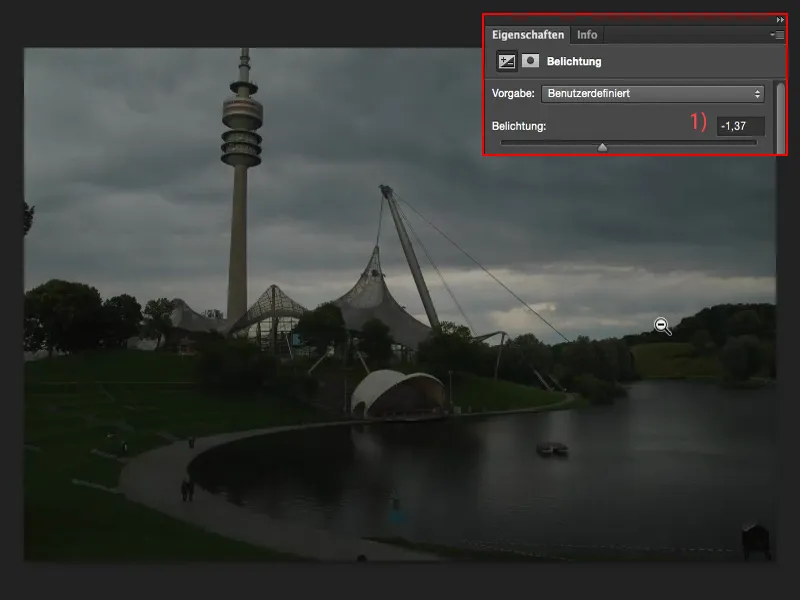
Ajustar a Exposição via Correção de Tonalidade
Eu prefiro muito mais a Correção de Tonalidade (1), pois aqui ao menos tenho essas três pipetas (2).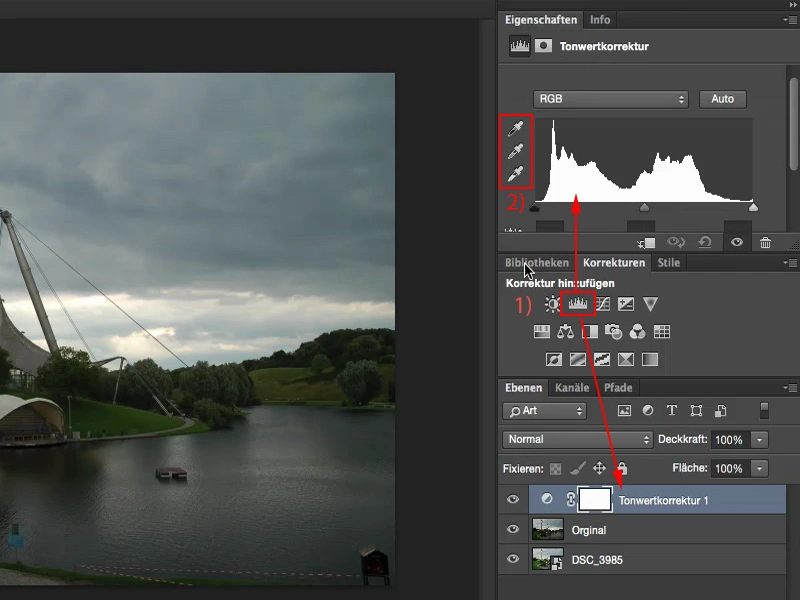
Com elas consigo dizer: Aqui, a pipeta de cinza, essa deve ser uma área normalmente saturada de cinza. Assim, praticamente já ajustei o equilíbrio de branco.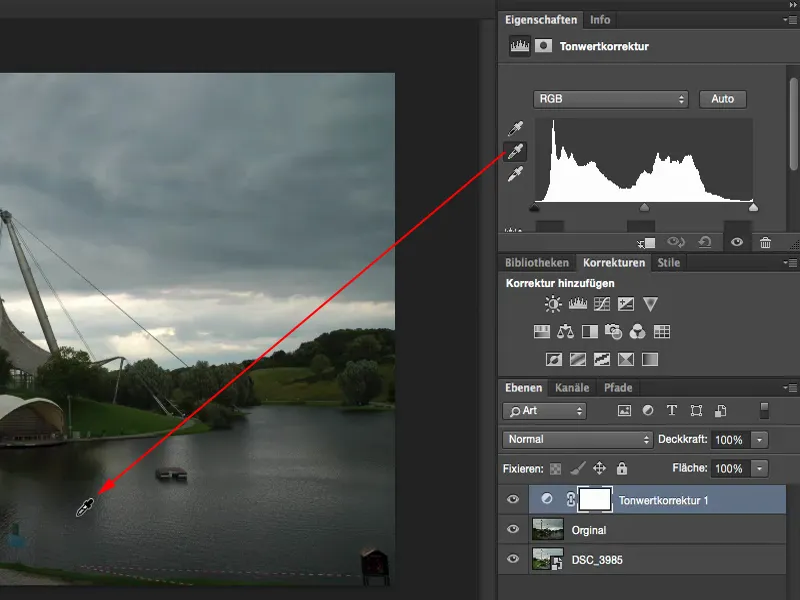
E os destaques devem estar aqui atrás.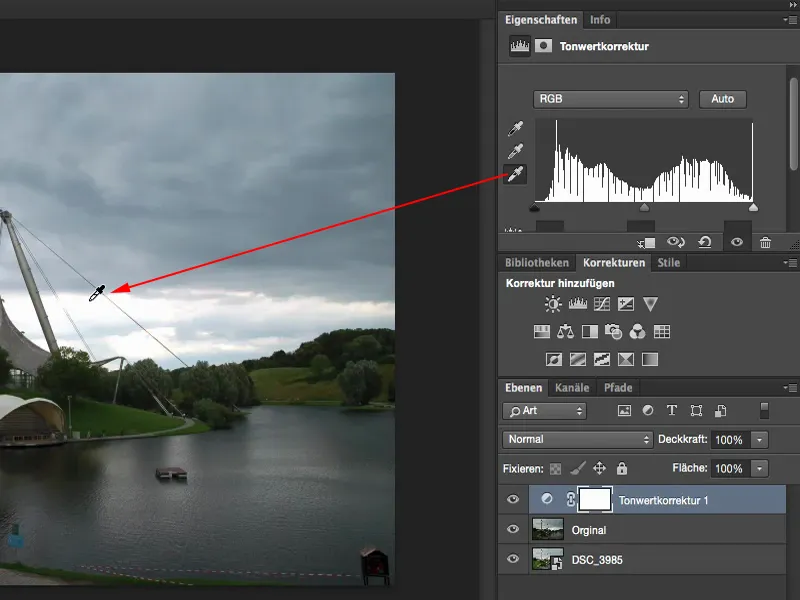
Comparado com o original, eu diria que já estou muito, muito mais próximo da exposição correta do que se eu tivesse apenas ajustado pelo controle de exposição, pois esse valor não dá para ajustar na camada de ajuste de Exposição mesmo.
Resumo
São esses os meus pensamentos a respeito. Parece um pouco estranho dizer: "Faça tudo logo no Raw", mas por que eu deveria trabalhar no Photoshop - e o Lightroom também entra um pouco nessa forma de pensar - se já posso fazer tudo no Raw.
A engine por trás do desenvolvimento do Raw, no momento, pelo menos, é completamente idêntica à engine do Lightroom. Os controles e toda a estrutura são naturalmente diferentes, mas o funcionamento por trás e as possibilidades são atualmente iguais. O Lightroom oferece naturalmente a marcação, a catalogação, diferentes formatos de exportação, entre outras coisas. Você pode criar livros diretamente no Lightroom e muitas outras coisas que o Photoshop na função básica não consegue. Mas é uma forma de pensar completamente diferente que está presente. No entanto, quando se trata apenas do desenvolvimento puro do Raw, eu diria que este Conversor Camera Raw da Adobe pode muito bem competir com o Lightroom. E isso você definitivamente deve considerar também ao ajustar a exposição.


